Correggi il codice di errore Disney Plus 73
Pubblicato: 2023-03-24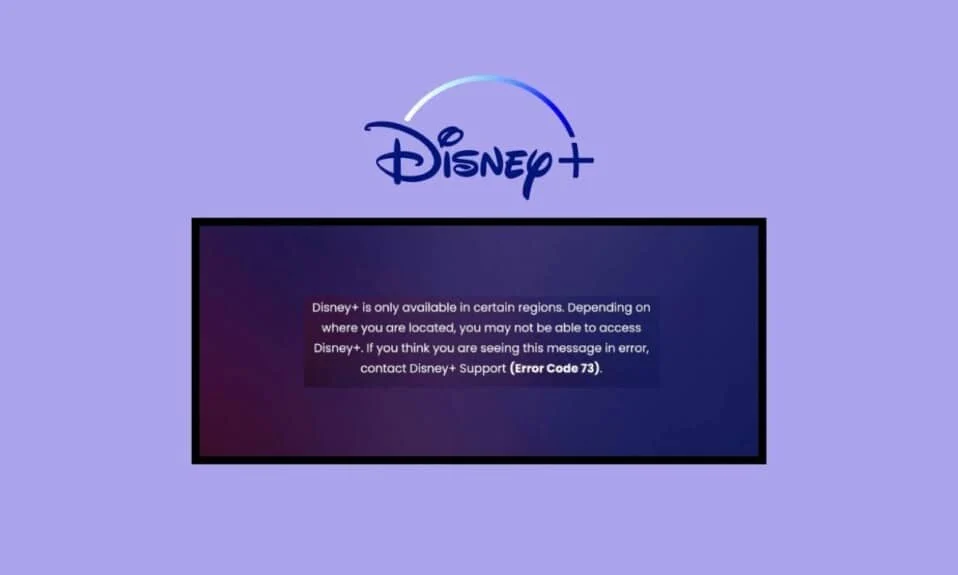
Disney Plus ospita una vasta selezione di contenuti di intrattenimento online. Si va da programmi TV e serie a sport, bambini e quant'altro. La cosa più impressionante di questa app è che supporta audio e sottotitoli in oltre 16 lingue. Non è fantastico? Nonostante la sua enorme popolarità, i netizen spesso affrontano il codice di errore Disney Plus 73 Xbox One. Se anche tu stai lottando con esso, leggi questo articolo per sapere cosa causa il codice di errore 73 di Disney Plus in TV e come risolverlo.
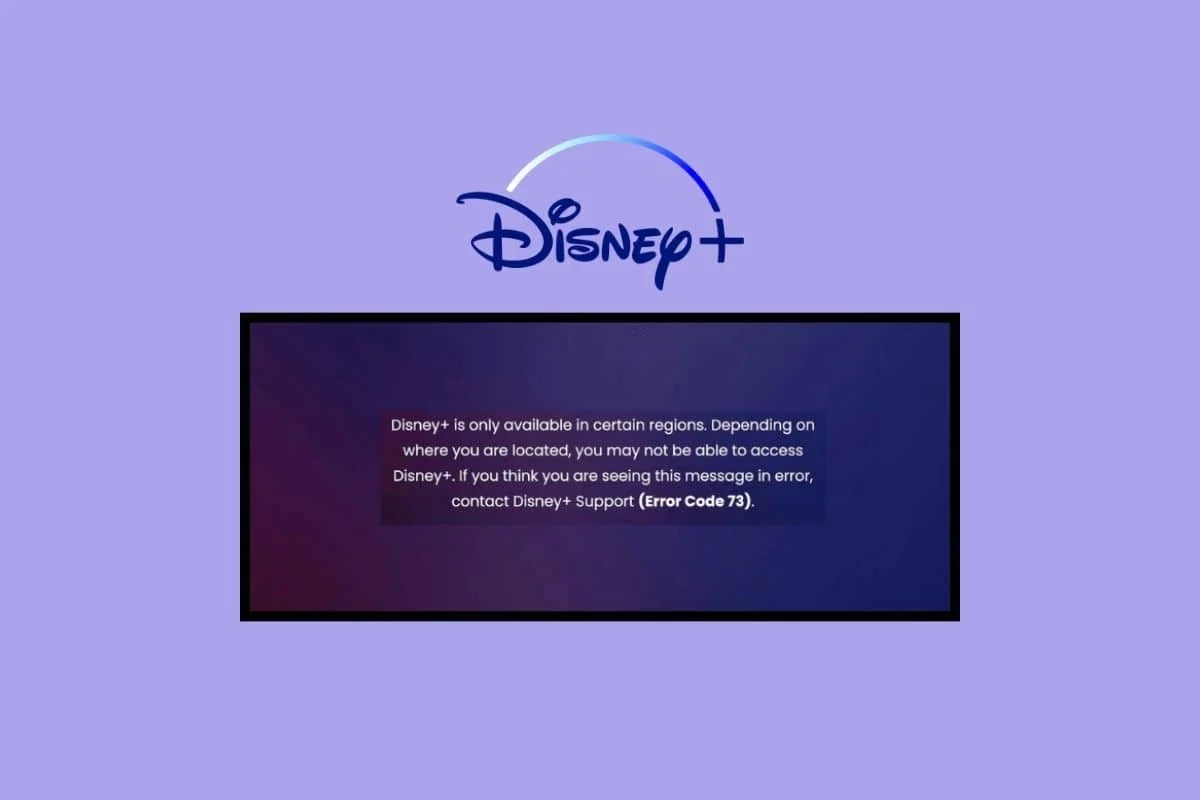
Sommario
- Come risolvere il codice di errore Disney Plus 73
- Cosa significa il codice di errore 73 su Disney Plus?
- Cosa causa il codice di errore Disney Plus 73?
- Passaggi di base per la risoluzione dei problemi
- Metodo 1: attendi l'uptime del server Disney
- Metodo 2: aggiorna l'app Disney Plus
- Metodo 3: reinstalla Disney Plus
- Metodo 4: riavvia la TV
- Metodo 5: aggiorna il sistema operativo TV
- Metodo 6: contatta l'assistenza clienti Disney Plus
- Come risolvere il codice di errore Disney Plus 73 su Firestick
- Come risolvere il codice di errore Disney Plus 73 su Xbox One
- Come correggere il codice di errore 73 Disney Plus su Roku
Come risolvere il codice di errore Disney Plus 73
Disney Plus è ricco di numerose funzionalità che rendono lo streaming di contenuti online un gioco da ragazzi. Ha un'interfaccia adatta ai principianti con un'opzione di ricerca intelligente e una riproduzione video senza interruzioni in modo da poter iniziare rapidamente le tue maratone di film. Ma se Disney plus codice di errore 73 Firestick, questo articolo ti aiuterà con tutto.
Cosa significa il codice di errore 73 su Disney Plus?
Ti chiedi anche cosa significa il codice di errore 73 su Disney plus? Se è così, sei nel posto giusto perché abbiamo creato questa guida completa sullo stesso. Il codice di errore Disney Plus 73 è un errore relativo alla posizione. Indica che stai tentando di accedere a Disney Plus in una regione in cui al momento non è disponibile.
Tuttavia, questo potrebbe non essere sempre l'unico responsabile in quanto anche altri fattori possono influenzare parzialmente o completamente questo errore. Tuttavia, il codice di solito appare quando i servizi di localizzazione sul tuo smartphone o provider di servizi Internet ti dicono che Disney Plus non è supportato nella tua posizione. Continua a leggere questo articolo per saperne di più su Disney plus codice di errore 73 VPN.
Risposta rapida
Puoi provare a risolvere i problemi di Internet sul tuo sistema. Se non funziona, prova a riavviare il dispositivo e a svuotare la cache del dispositivo .
Cosa causa il codice di errore Disney Plus 73?
Esistono più risposte a ciò che causa il codice di errore Disney Plus 73. I più comuni sono:
- C'è una discrepanza tra la tua posizione e i server dell'app.
- Stai utilizzando una VPN anche se Disney Plus è disponibile nel tuo paese.
- L'app Disney Plus sta attualmente affrontando tempi di inattività del server.
- La tua connessione Internet non è sufficientemente stabile per supportare il buon funzionamento dell'app.
Come accennato in precedenza, il codice di errore Disney Plus 73 TV può verificarsi a causa di molteplici motivi. Questo errore rende difficile per gli spettatori mettere le mani sui loro film e programmi TV preferiti. Se questo è il tuo caso, ecco una serie di diversi metodi di risoluzione dei problemi che puoi provare per lo stesso.
Passaggi di base per la risoluzione dei problemi
Prima di passare a metodi tecnici più impegnativi, iniziamo con le basi. Eseguendo questi metodi di risoluzione dei problemi di base, potresti essere in grado di risolvere il codice di errore 73 in modo breve ed efficace. Ecco cosa devi fare:
- La prima cosa da fare è provare a ricaricare il video sull'app Disney Plus. Ci sono alte probabilità che ci sia qualcosa che non va temporaneamente con il tuo ISP.
- Devi anche assicurarti che Disney Plus sia disponibile nella tua regione.
- Prova a utilizzare l'app Disney Plus per guardare i contenuti su un'altra connessione Wi-Fi.
- Puoi anche provare a utilizzare un dispositivo diverso e riprodurre qualcosa sull'app Disney Plus. Se il problema si risolve, il problema risiede nel tuo vecchio dispositivo.
Metodo 1: attendi l'uptime del server Disney
La prima e più importante cosa che devi fare è assicurarti che l'app Disney Plus stia affrontando tempi di inattività del server. Per questo, vai alla pagina Downdetector Disney Plus. Se il sito Web afferma che Disney Plus sta effettivamente affrontando un periodo di inattività del server, attendi qualche ora e prova a guardare un video sull'app in un secondo momento. Tuttavia, se non c'è niente di sbagliato nei server, passa al metodo di risoluzione dei problemi successivo.

Metodo 2: aggiorna l'app Disney Plus
Puoi anche provare ad aggiornare l'app Disney Plus che non ti consente di goderti i contenuti online.
1. Premi il pulsante O sul telecomando e vai alla scheda App .
2. Apri Google Play Store.
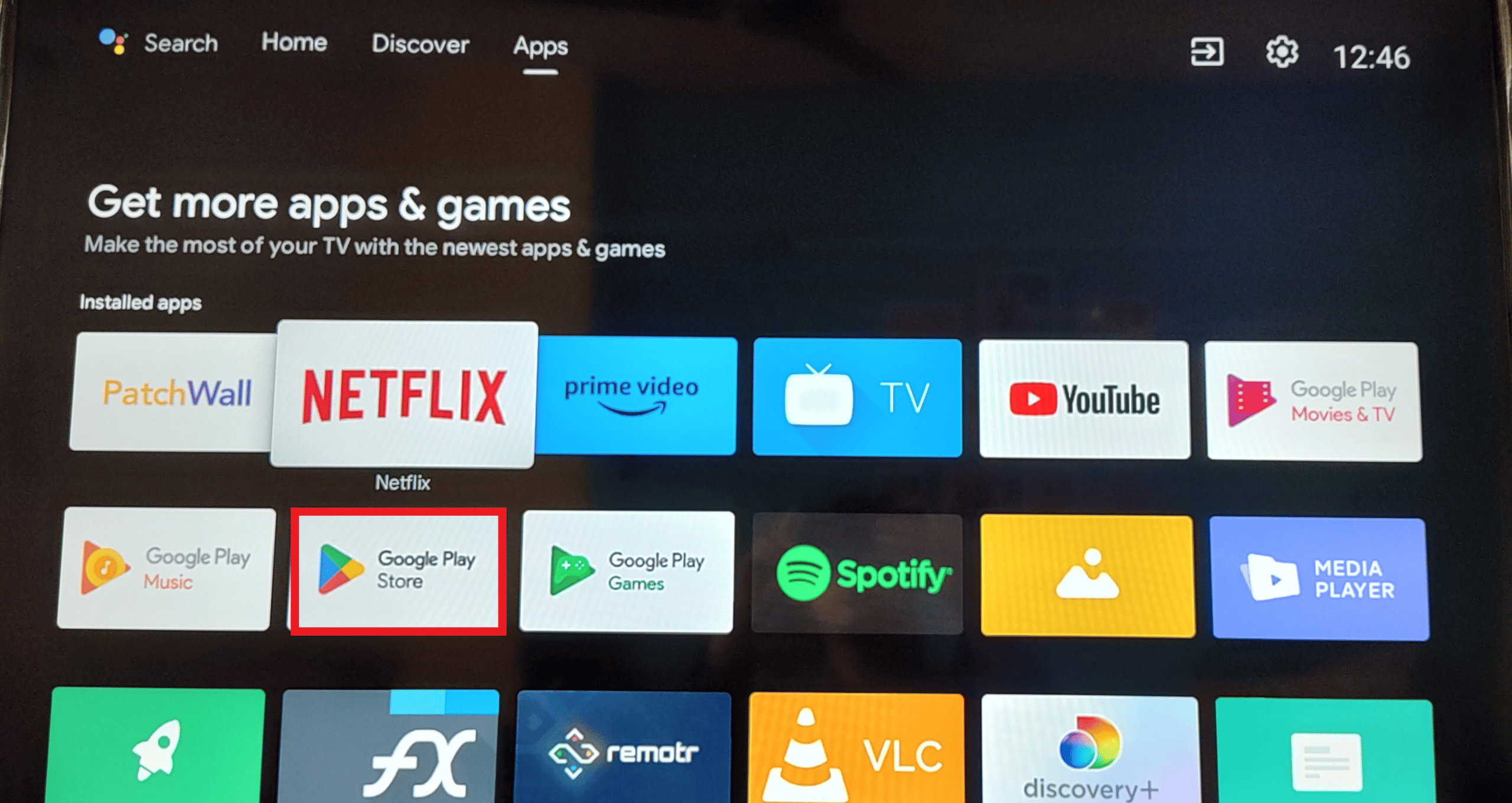
3. Successivamente, digita Disney Plus nella barra di ricerca.
4. Ora vai su Aggiorna e attendi fino al completamento del processo.
Nota: se l'opzione di aggiornamento non è disponibile, è perché non è disponibile alcun nuovo aggiornamento per l'app Disney Plus.
Leggi anche: Correggi il codice di errore Disney Plus 83
Metodo 3: reinstalla Disney Plus
Per reinstallare Disney Plus sul tuo Android TV, tutto ciò che devi fare è:
1. Vai alla scheda App sulla tua TV.
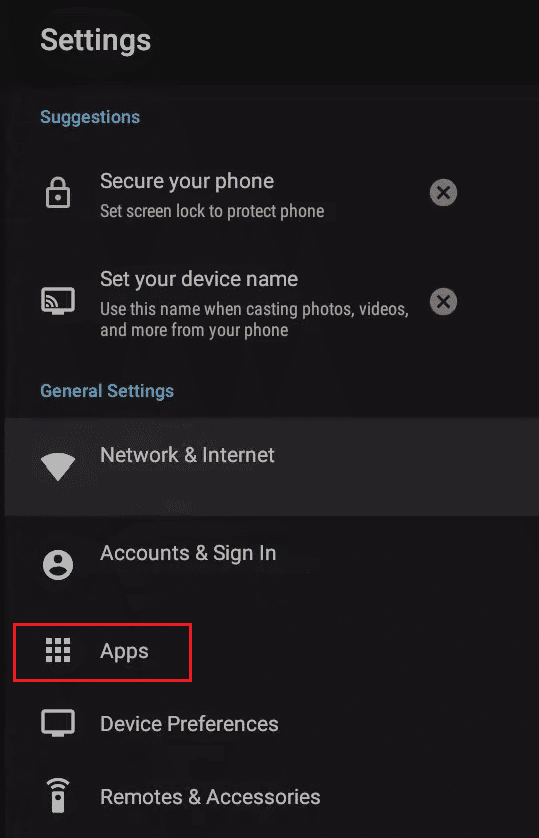
2. Trova Disney Plus e premi a lungo il pulsante OK su di esso.
3. Scegliere Disinstalla dal menu sullo schermo.
4. Ora apri Google Play Store.
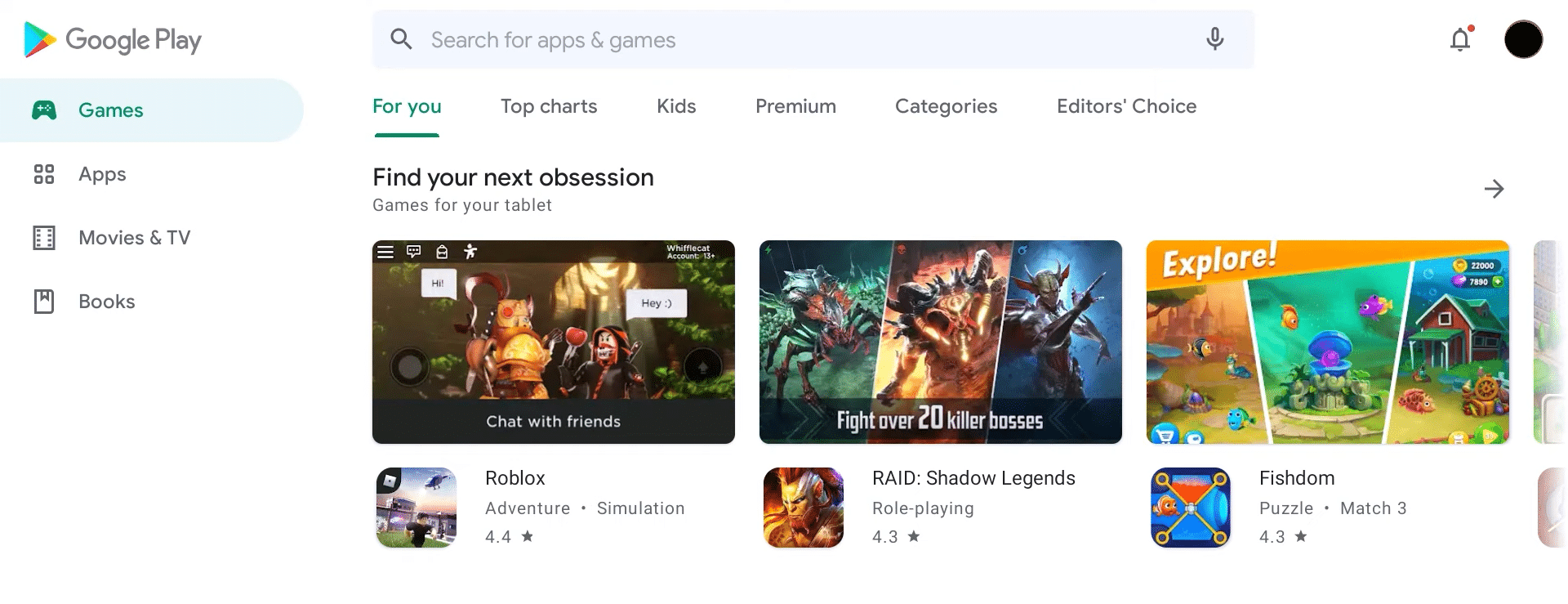
5. Cerca Disney Plus e vai all'opzione Installa .
Una volta completata l'installazione, inserisci i tuoi dati di accesso per accedere al tuo account Disney Plus.
Metodo 4: riavvia la TV
Per riavviare il tuo Android TV e risolvere il codice di errore Disney Plus 73 TV, tutto ciò che devi fare è:
1. Tieni premuto il pulsante di accensione sul telecomando.
2. Rilascia il pulsante quando vedi un menu sullo schermo e scegli Riavvia .
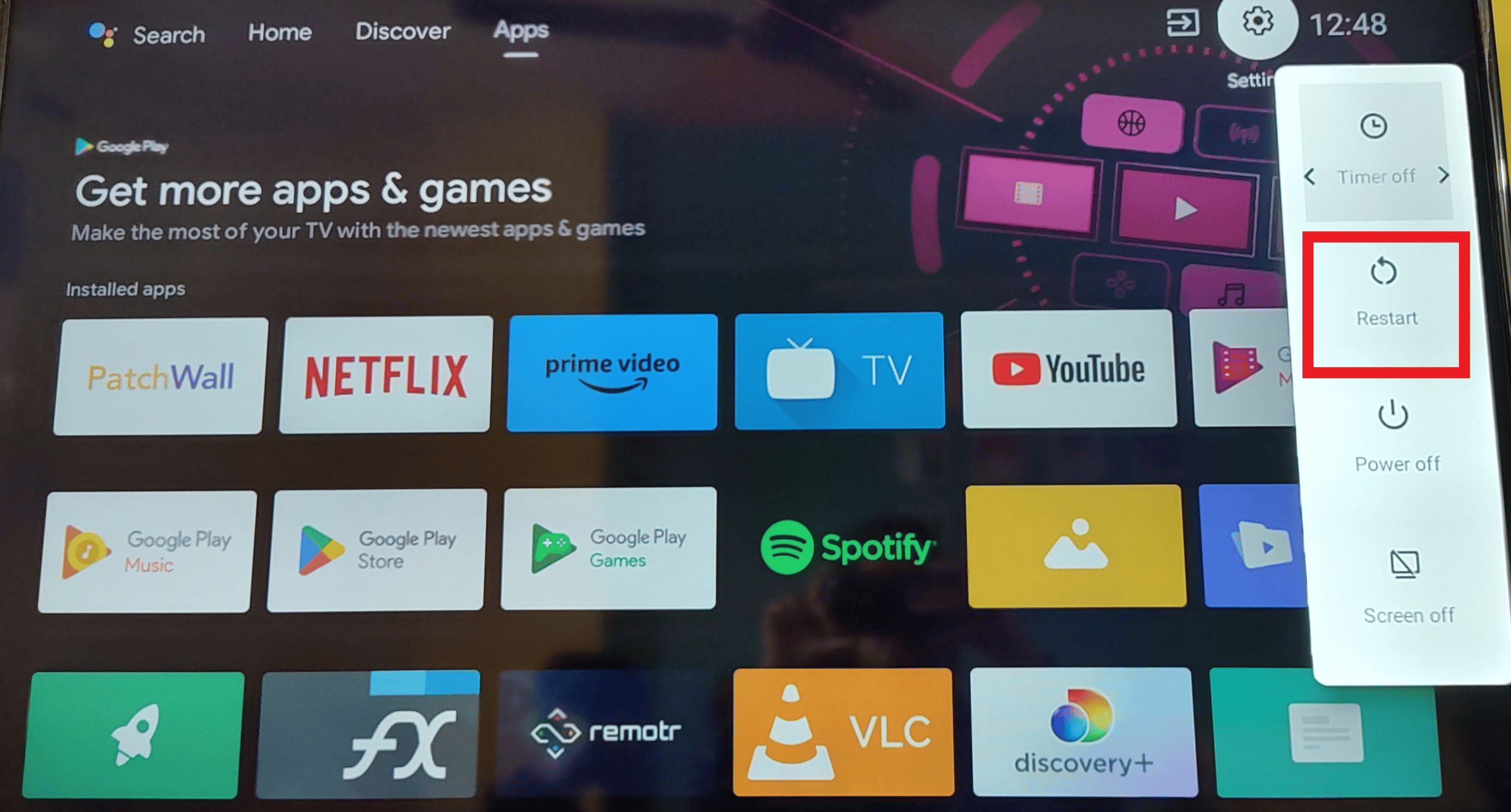
Metodo 5: aggiorna il sistema operativo TV
Se il metodo sopra menzionato non è stato fruttuoso, puoi aggiornare la tua TV in questi semplici passaggi:
1. Vai su Impostazioni sulla tua TV.
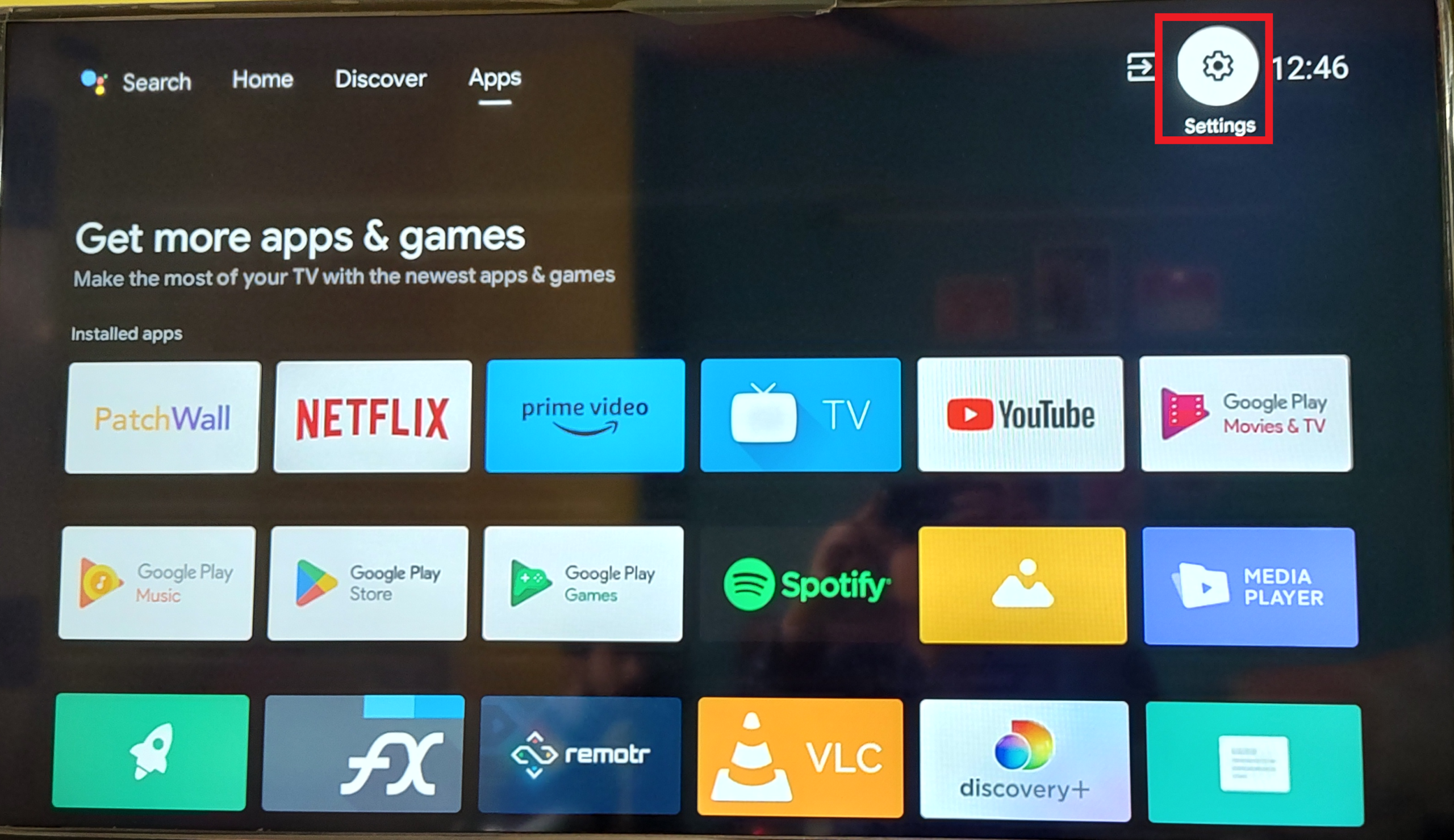
2. Seleziona Preferenze dispositivo .
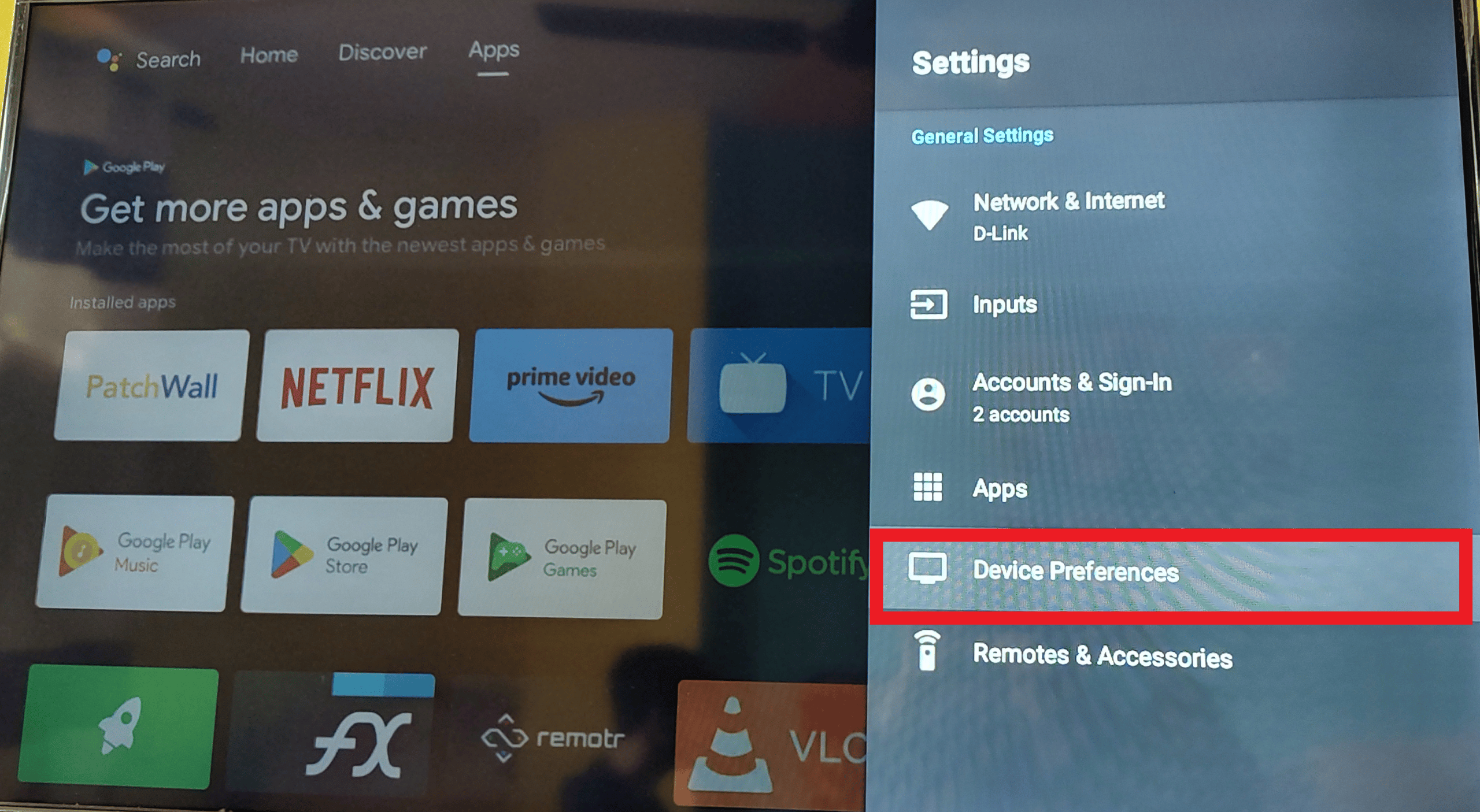
3. Ora vai su Informazioni > Aggiornamento del sistema .
Se non sono disponibili nuovi aggiornamenti, significa che la tua TV è già aggiornata e funziona perfettamente.
Leggi anche: 7 modi per correggere il codice di errore Disney Plus 401
Metodo 6: contatta l'assistenza clienti Disney Plus
Se nulla ha aiutato a risolvere il tuo codice di errore Disney Plus 73, puoi sempre contattare l'assistenza clienti Disney Plus. Qui puoi trovare migliaia di soluzioni per diverse domande degli spettatori. Oltre a questo, puoi anche inviare un biglietto sul sito Web ufficiale di Disney Plus.
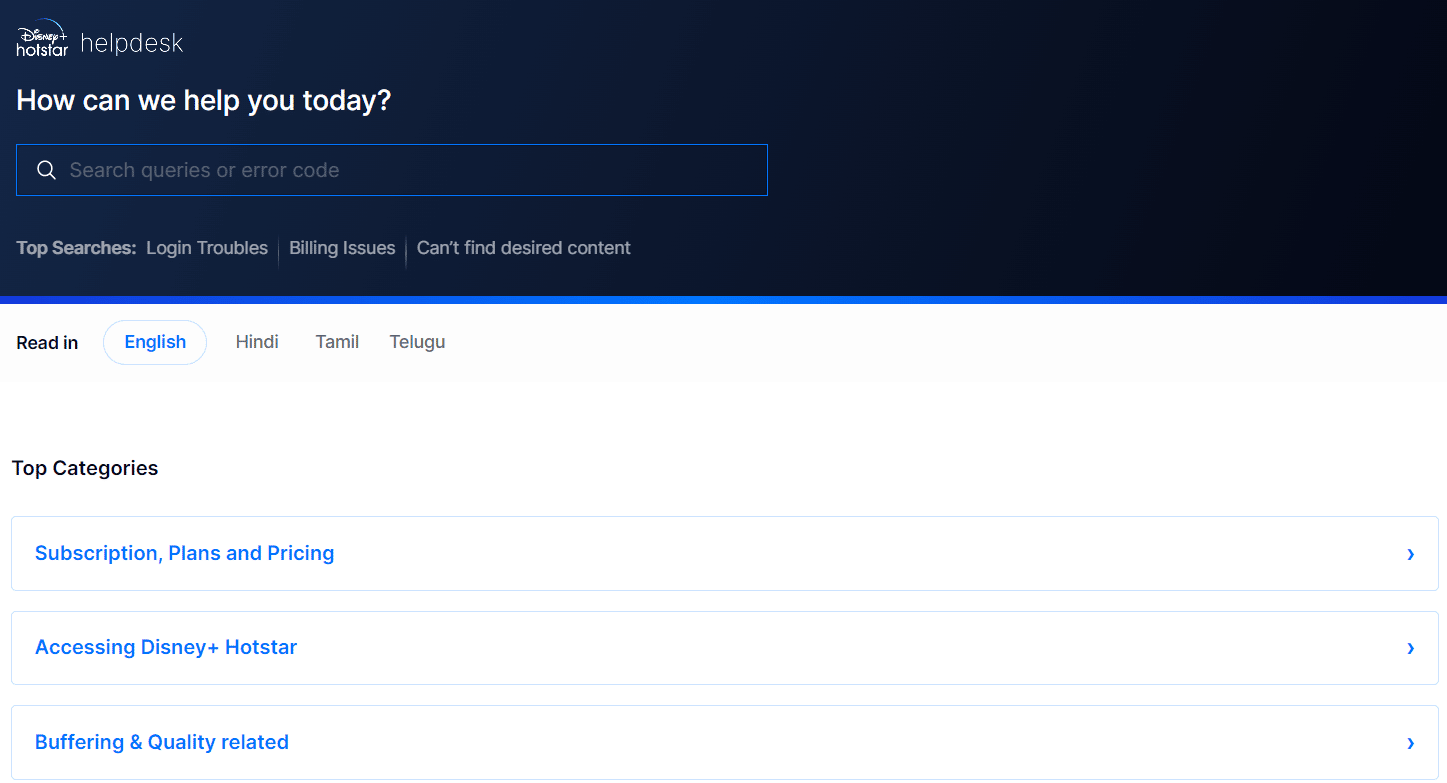
Come risolvere il codice di errore Disney Plus 73 su Firestick
Se usi Disney Plus per guardare film e programmi sul tuo Firestick, è probabile che tu abbia riscontrato il codice di errore Disney plus 73 Firestick. In tal caso, non sei il solo poiché gli utenti spesso segnalano problemi con questo errore. Fortunatamente, puoi provare una serie di diversi metodi di risoluzione dei problemi per risolvere lo stesso.
Metodo 1: svuota la cache di Disney Plus
A volte, i file di cache possono anche impedire il corretto funzionamento di app e dispositivi. Inoltre occupano molto spazio e causano ritardi. Ecco come cancellare la cache Disney Plus su Firestick:
1. Vai su Impostazioni .
2. Seleziona Applicazioni e vai a Gestisci applicazioni installate .
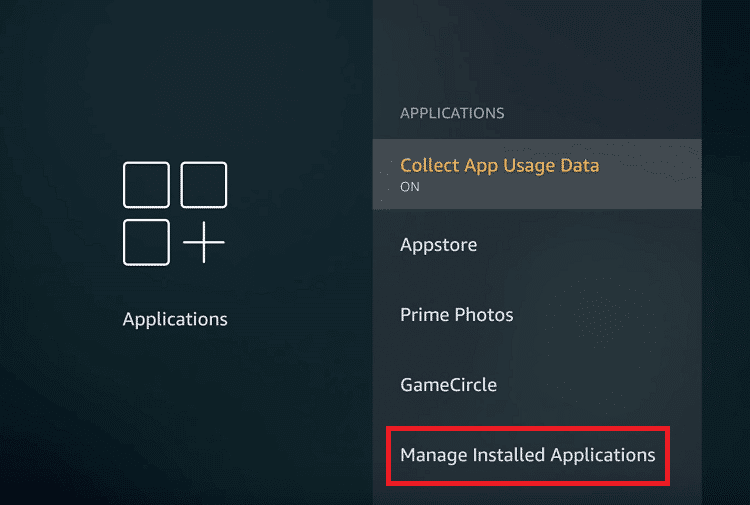
3. Successivamente, seleziona Disney Plus e vai su Cancella cache.
Una volta terminati i passaggi, riavvia il dispositivo e prova a riprodurre qualcosa sull'app Disney Plus.
Metodo 2: reinstalla l'app Disney Plus
Quando reinstalli un'app, vengono rimossi tutti i file dal dispositivo e libera spazio di archiviazione. Tuttavia, questo a volte può anche aiutarti a sbarazzarti di un errore che ti impedisce di accedere a qualcosa sull'app. Per reinstallare Disney Plus su Firestick non devi fare altro che:
1. Vai su Impostazioni dalla schermata Home .
2. Seleziona Applicazioni e vai a Gestisci applicazioni installate .
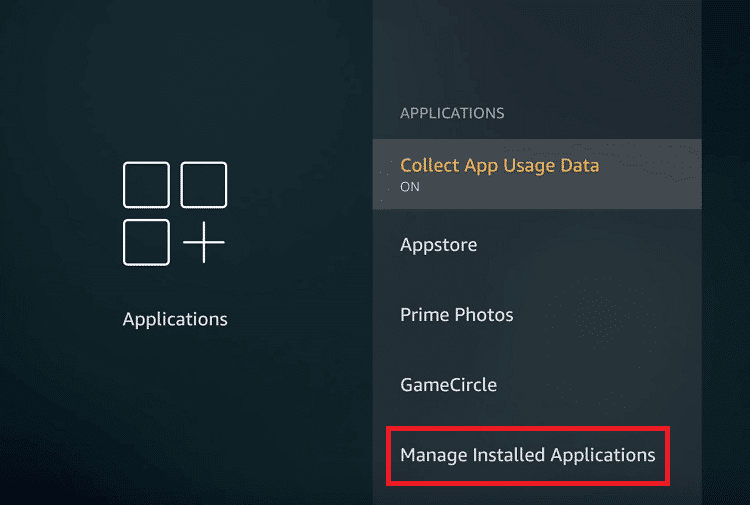
3. Successivamente, trova Disney Plus e seleziona Disinstalla .
4. Ora premi il pulsante del microfono sul telecomando Firestick e pronuncia ad alta voce Disney Plus nelle app .
5. Premi sull'icona di download e attendi che venga scaricato e installato sul tuo dispositivo.
Metodo 3: aggiorna Firestick
L'aggiornamento tempestivo dei tuoi dispositivi è il modo migliore per evitare bug e ritardi imprevisti. Ecco come aggiornare Firestick:
1. Vai su Impostazioni su Firestick.
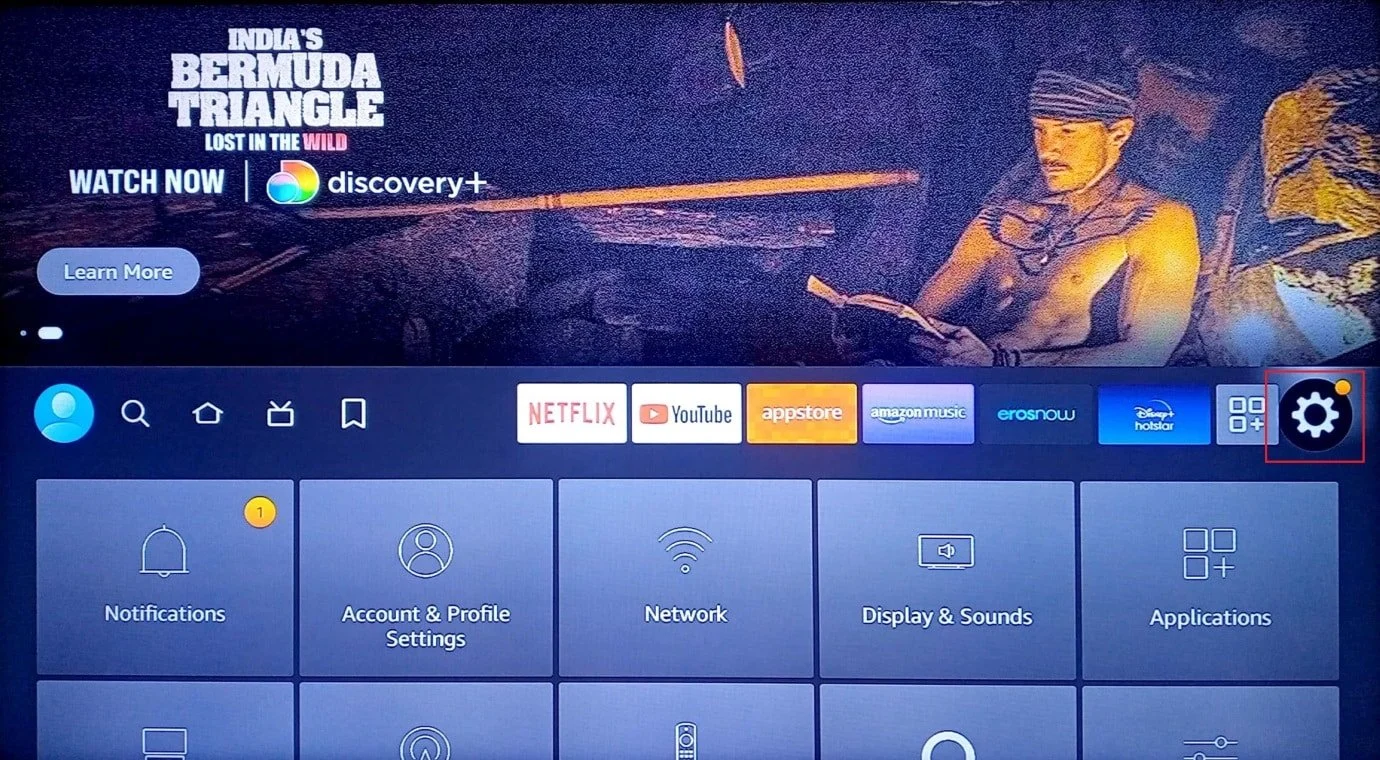
2. Selezionare Sistema dal menu.
3. Successivamente, vai su Informazioni seguito da Verifica aggiornamenti di sistema .
Se non è disponibile alcun nuovo aggiornamento, è probabile che il tuo dispositivo sia già aggiornato. In questo caso, passa al metodo successivo.

Leggi anche: Risolvi l'errore di licenza del contenuto protetto Disney Plus
Come risolvere il codice di errore Disney Plus 73 su Xbox One
Ora diamo un'occhiata ai diversi metodi di risoluzione dei problemi per correggere il codice di errore Disney Plus 73 Xbox One.
Metodo 1: attendi il tempo di attività del server Xbox
Un'altra cosa utile che puoi fare per risolvere il codice di errore Disney Plus 73 è attendere il tempo di attività del server Xbox. Tutto quello che devi fare è navigare nel sito Web ufficiale di Xbox Status. Qui riceverai aggiornamenti tempestivi di tutti i principali problemi affrontati dalla console.
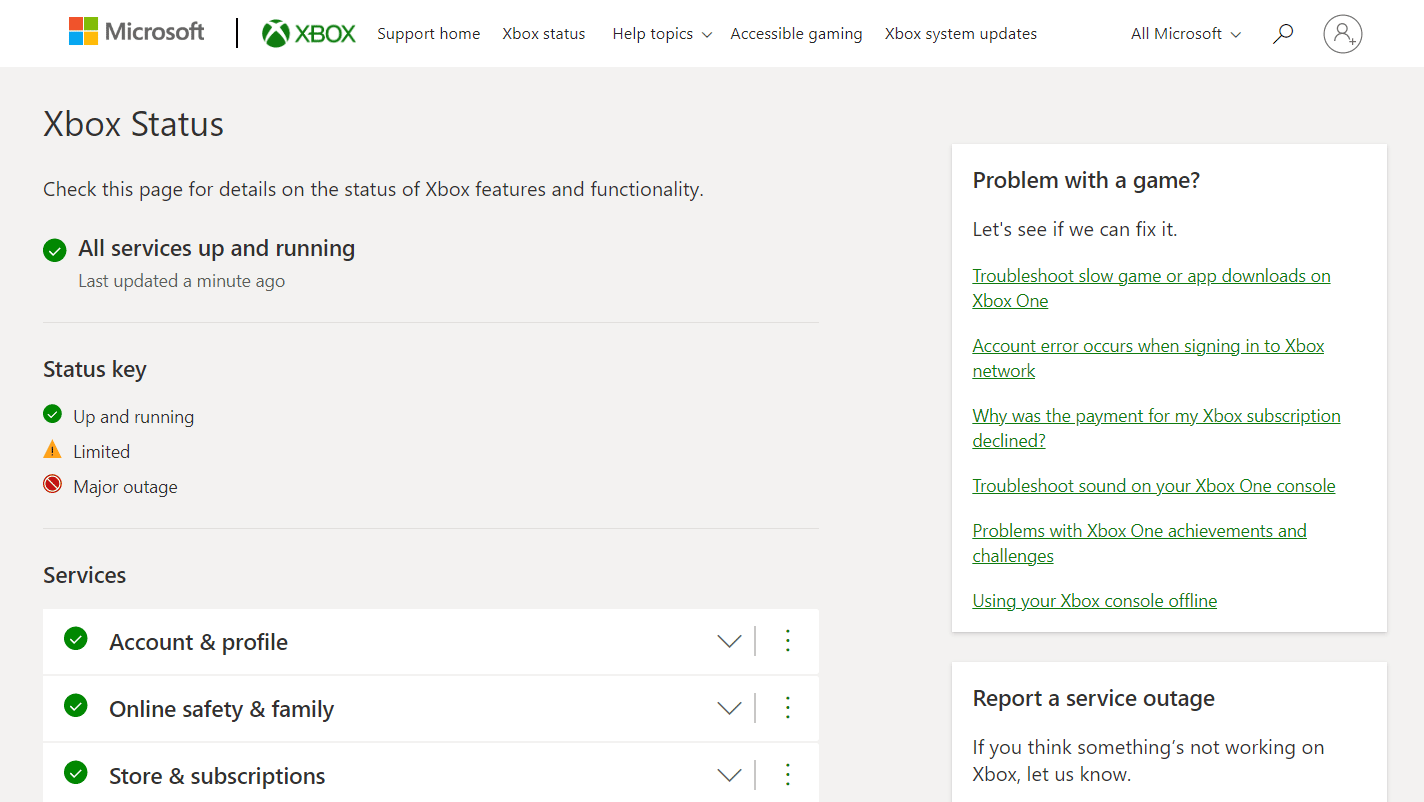
Metodo 2: riavvia l'app Disney Plus
Il riavvio di un'app è l'ideale se si blocca, si blocca o non funziona come dovrebbe. In questo caso, se non riesci a caricare il contenuto sull'app Disney Plus, ecco come riavviarlo sulla tua console Xbox.
1. Premi il pulsante Xbox sul controller.
2. Vai a I miei giochi e app e seleziona l'opzione Visualizza tutto .

3. Seleziona App dal menu ed evidenzia Disney Plus .
4. Premere il pulsante Menu e selezionare l'opzione Esci .
Nota: se l'opzione non è disponibile per te, significa che l'app non è in esecuzione.
Ora avvia di nuovo Disney Plus e riproduci qualsiasi film o serie web per vedere se questo metodo ha risolto il codice di errore 73.
Metodo 3: rimuovere e aggiungere il profilo Xbox
Quando rimuovi un profilo dalla tua Xbox One, rimuoverai anche tutti i giochi e gli obiettivi associati dalla console. Fortunatamente, riavrai tutto indietro una volta aggiunto di nuovo il profilo.
1. Premi il pulsante Xbox sul controller.
2. Vai alla scheda Profilo e sistema e seleziona Impostazioni .
3. Selezionare Account seguito da Rimuovi account .

4. Selezionare l'account che si desidera rimuovere e scegliere l'opzione Rimuovi .
5. Ora premi di nuovo il pulsante Xbox e vai sull'icona del profilo nell'angolo in alto a sinistra.
6. Selezionare Aggiungi nuovo e inserire le credenziali di accesso.
Metodo 4: reinstalla Disney Plus su Xbox One
Un altro metodo per correggere il codice di errore Disney Plus 73 su Xbox One è reinstallare Disney Plus sulla tua console. Ecco i passaggi che devi seguire:
1. Vai alla schermata Home di Xbox e seleziona I miei giochi e app .
2. Successivamente, seleziona App ed evidenzia l'app che desideri disinstallare dalla console.
3. Ora premi il pulsante Menu e seleziona Disinstalla > Disinstalla tutto .
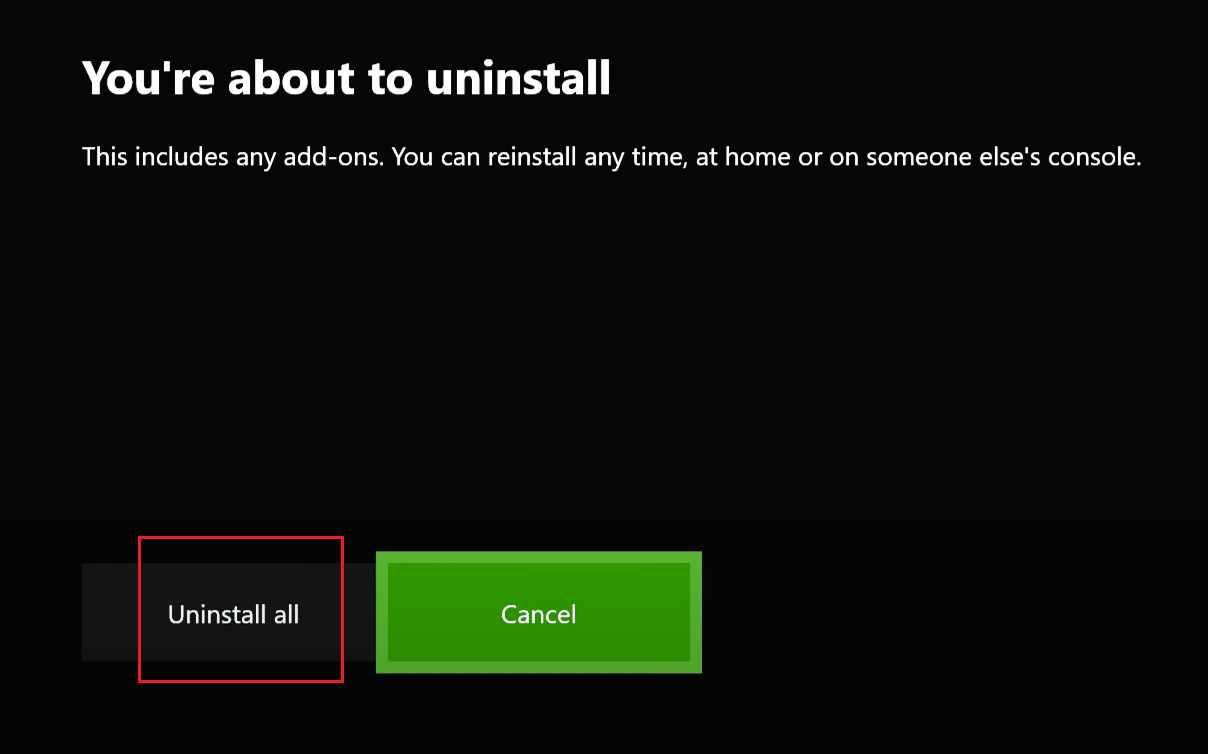
4. Torna alla schermata Home e seleziona I miei giochi e app .
5. Seleziona Vedi tutto seguito da Libreria completa .

6. Vai a Tutte le app di proprietà e seleziona l'app che desideri installare.
7. Infine, seleziona Installa tutto .
Dopo l'installazione, prova ad avviare l'app.
Se continui a riscontrare il problema, contatta il supporto Xbox.
Leggi anche: Come si cancella il tuo account Disney Plus
Metodo 5: riavvia Xbox One
Se il metodo sopra menzionato non ha risolto l'errore, puoi anche riavviare la tua Xbox One per lo stesso. Questo riavvierà l'intero sistema e darà un nuovo inizio alla sessione di gioco.
1. Tieni premuto il pulsante X sul controller.

2. Selezionare Riavvia console.
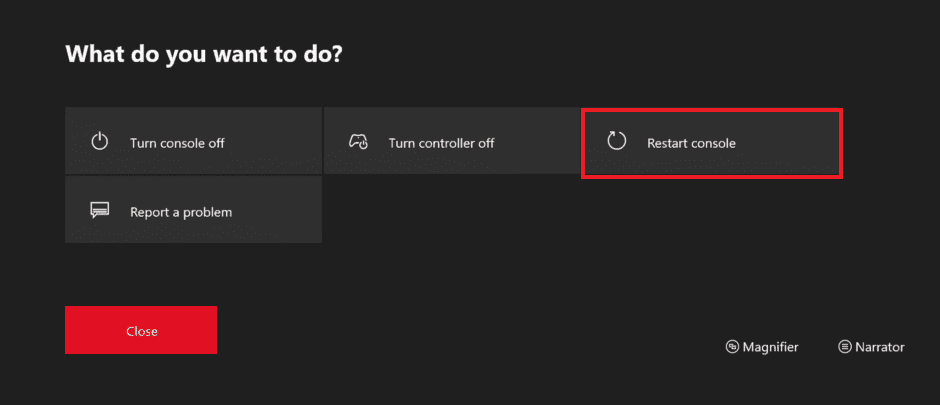
3. Ora conferma la tua scelta selezionando l'opzione Riavvia .
Una volta riavviata la console, avvia nuovamente l'app Disney Plus e riproduci qualsiasi video.
Nota : se la console è bloccata, tutto ciò che devi fare è tenere premuto il pulsante Xbox per almeno 10 secondi. Una volta spenta la console, premi nuovamente il pulsante Xbox per riavviare.
Metodo 6: aggiorna Xbox One
Se un'app non funziona come dovrebbe, è probabile che tu debba aggiornare la tua console. Ecco come puoi vedere se è disponibile un aggiornamento per la tua Xbox One:
1. Premi il pulsante Xbox sul controller per aprire la guida.

2. Successivamente, seleziona Profilo e sistema e vai su Impostazioni .
3. Ora vai su Sistema seguito da Aggiornamenti e download.
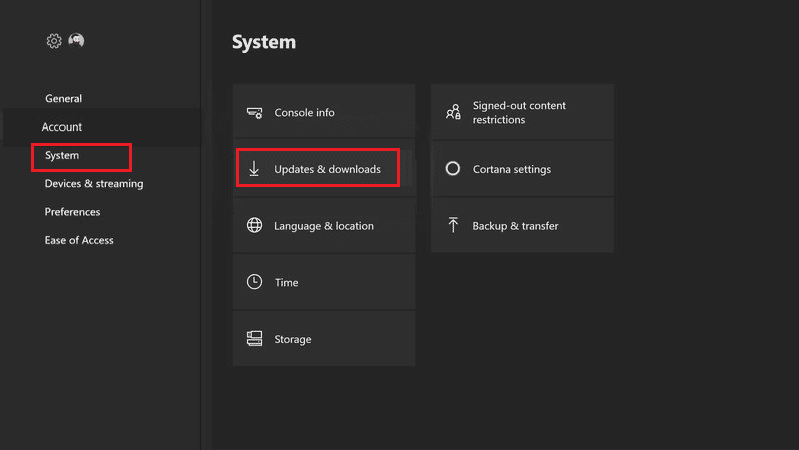
4. Infine, seleziona l'opzione Aggiorna .
Nota : se sullo schermo viene visualizzato il messaggio Nessun aggiornamento della console disponibile in grigio, significa che la tua console è già aggiornata.
Se sono disponibili aggiornamenti, li vedrai sul lato sinistro dello schermo. appariranno nel menu a sinistra. In caso contrario, passa ad altri metodi di risoluzione dei problemi.
Leggi anche: Correggi il mancato caricamento della pagina di accesso a Disney Plus
Come correggere il codice di errore 73 Disney Plus su Roku
Se stai utilizzando l'app Disney Plus su Roku TV, potresti ancora riscontrare il codice di errore 73. Come accennato in precedenza, questo errore è causato dall'indisponibilità di Disney Plus in una regione specifica. Ecco i metodi più efficaci che puoi provare a risolvere il codice di errore 73 Disney plus su Roku TV.
Metodo 1: attendi l'uptime del server Disney Plus
Se un'app sta affrontando tempi di inattività del server, non c'è niente che puoi fare se non attendere il tempo di attività del server. Per assicurarti che sia lo stesso per Disney Plus, tutto ciò che devi fare è cercare Disney Plus su Internet. Puoi visitare la pagina Disney+ Downdetector per verificare lo stato del server.

Metodo 2: reinstalla Disney Plus su Roku
Puoi anche provare a reinstallare Disney Plus sulla tua TV Roku in pochi semplici passaggi. Questo rimuoverà tutti i dati dalla tua TV e, quindi, dovrai accedere nuovamente a tutte le app.
1. Premi il pulsante Home sul telecomando del Roku TV.
2. Trova ed evidenzia l'app Disney Plus e premi il pulsante a forma di stella .
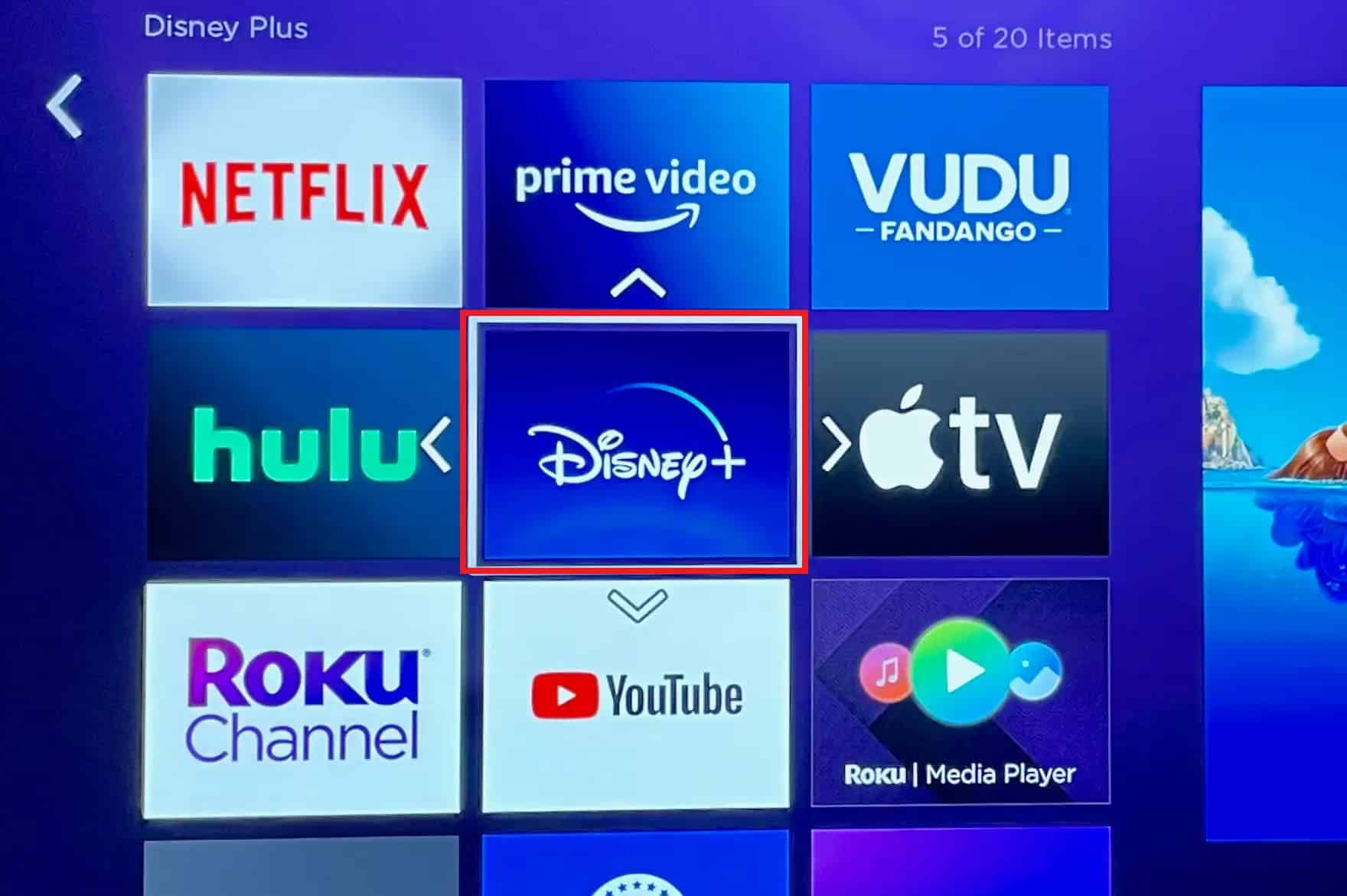
3. Successivamente, selezionare Rimuovi canale dal menu sullo schermo.
4. Conferma la tua scelta selezionando Rimuovi quando sullo schermo appare Conferma rimozione canale.
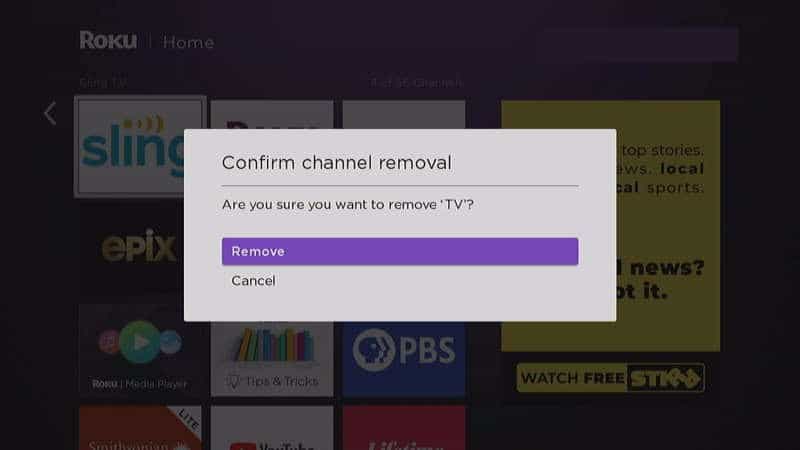
5. Premi di nuovo il pulsante Home .
6. Scorri fino in fondo e seleziona Aggiungi canali .
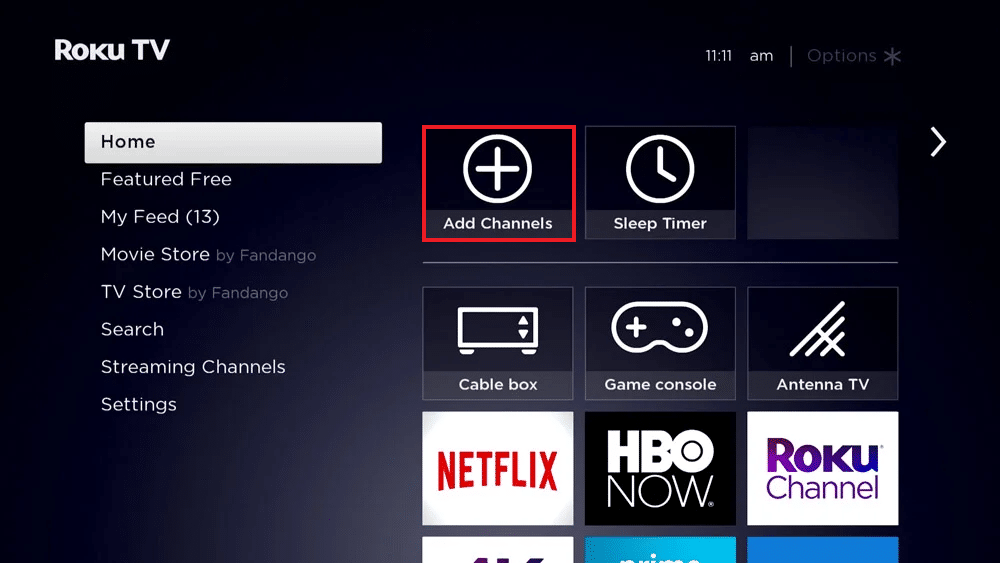
7. Successivamente, trova Disney Plus e seleziona Aggiungi canale .
Una volta installata l'app sul tuo Roku TV, prova a riprodurre un film e verifica se il problema è stato risolto.
Metodo 3: riavvia Roku
Un altro metodo per eliminare il codice di errore 73 Disney plus su Roku è riavviare la TV. Qui useremo una piccola combinazione remota e quello che devi fare è:
1. Premi il pulsante Home 5 volte.
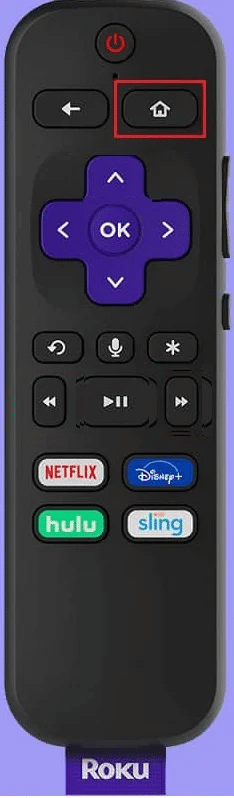
2. Premere il pulsante su 1 volta.
3. Successivamente, premere due volte il pulsante di riavvolgimento .
4. Infine, premere due volte il pulsante Avanti e attendere almeno 15-20 secondi finché il televisore non si spegne e si riaccende.
Leggi anche: Come cambiare lingua su Disney Plus Roku TV
Metodo 4: aggiorna il sistema operativo Roku
La risoluzione dei problemi non funzionerà nella maggior parte dei casi se il sistema operativo della tua Roku TV non è aggiornato. Inoltre, puoi anche eliminare i bug e ottenere più funzioni con maggiore velocità semplicemente aggiornando la tua TV. Ecco come farlo:
1. Premi il tasto Home e vai su Impostazioni .
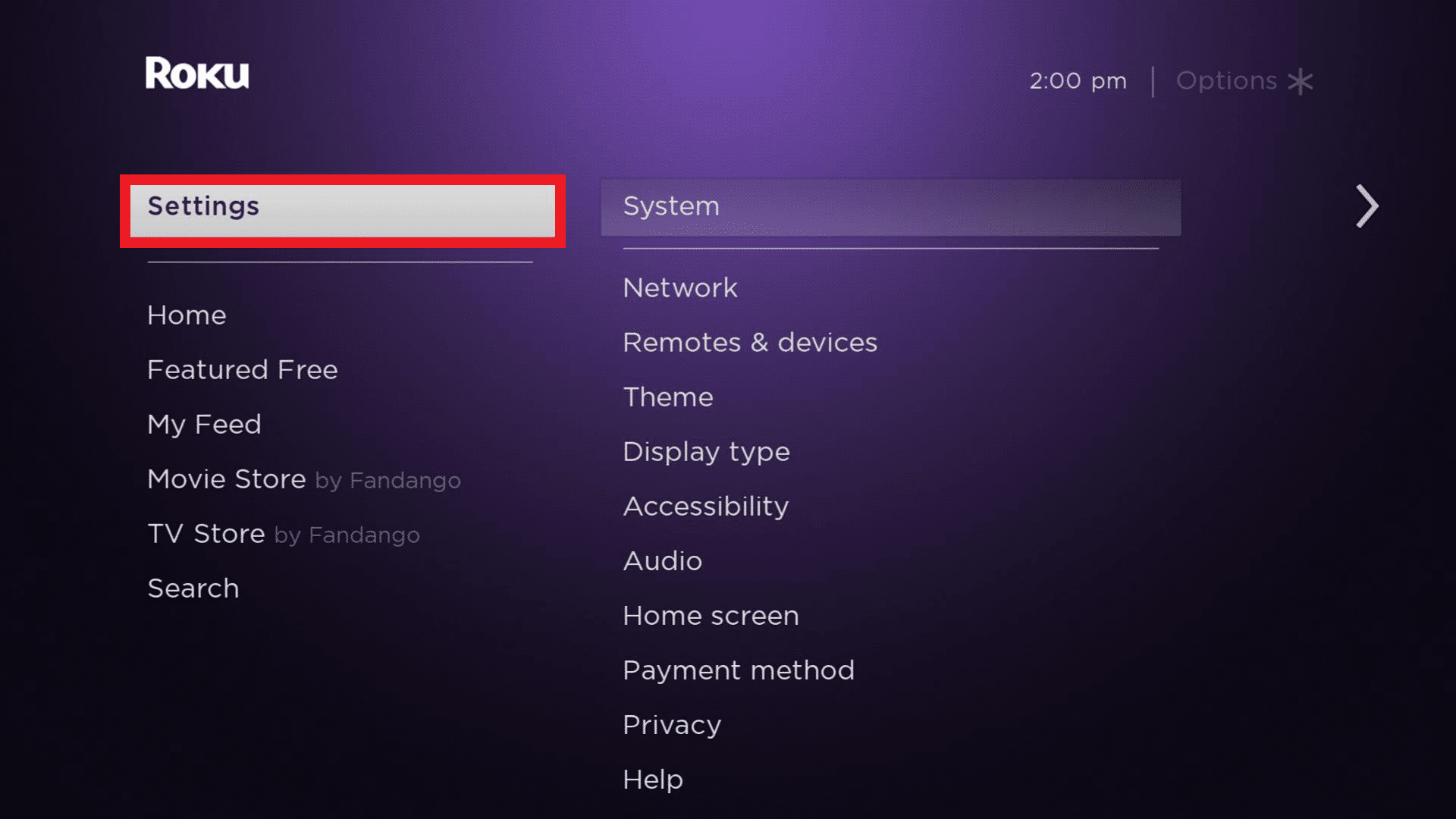
2. Vai su Aggiornamento del sistema dal menu sul lato destro dello schermo.
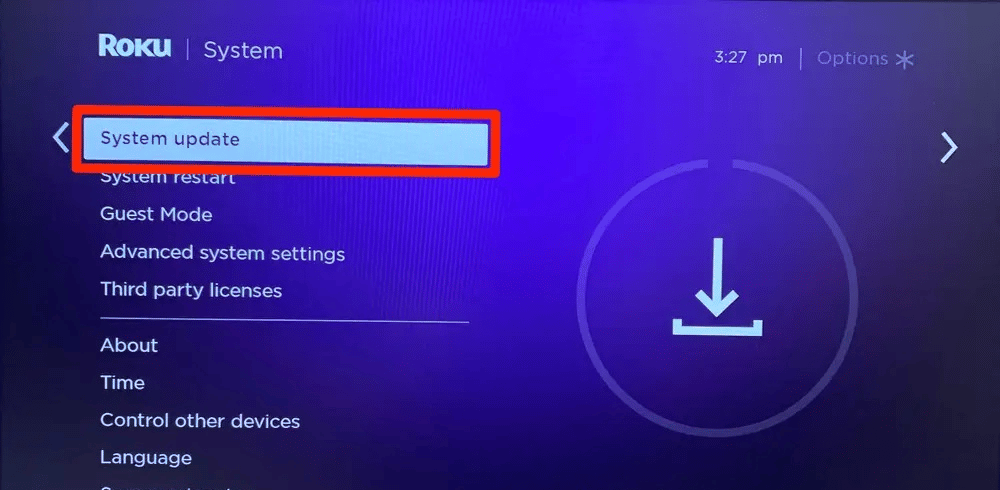
3. Premere il pulsante OK sul telecomando e selezionare Controlla ora per vedere se è disponibile un aggiornamento per Roku TV.
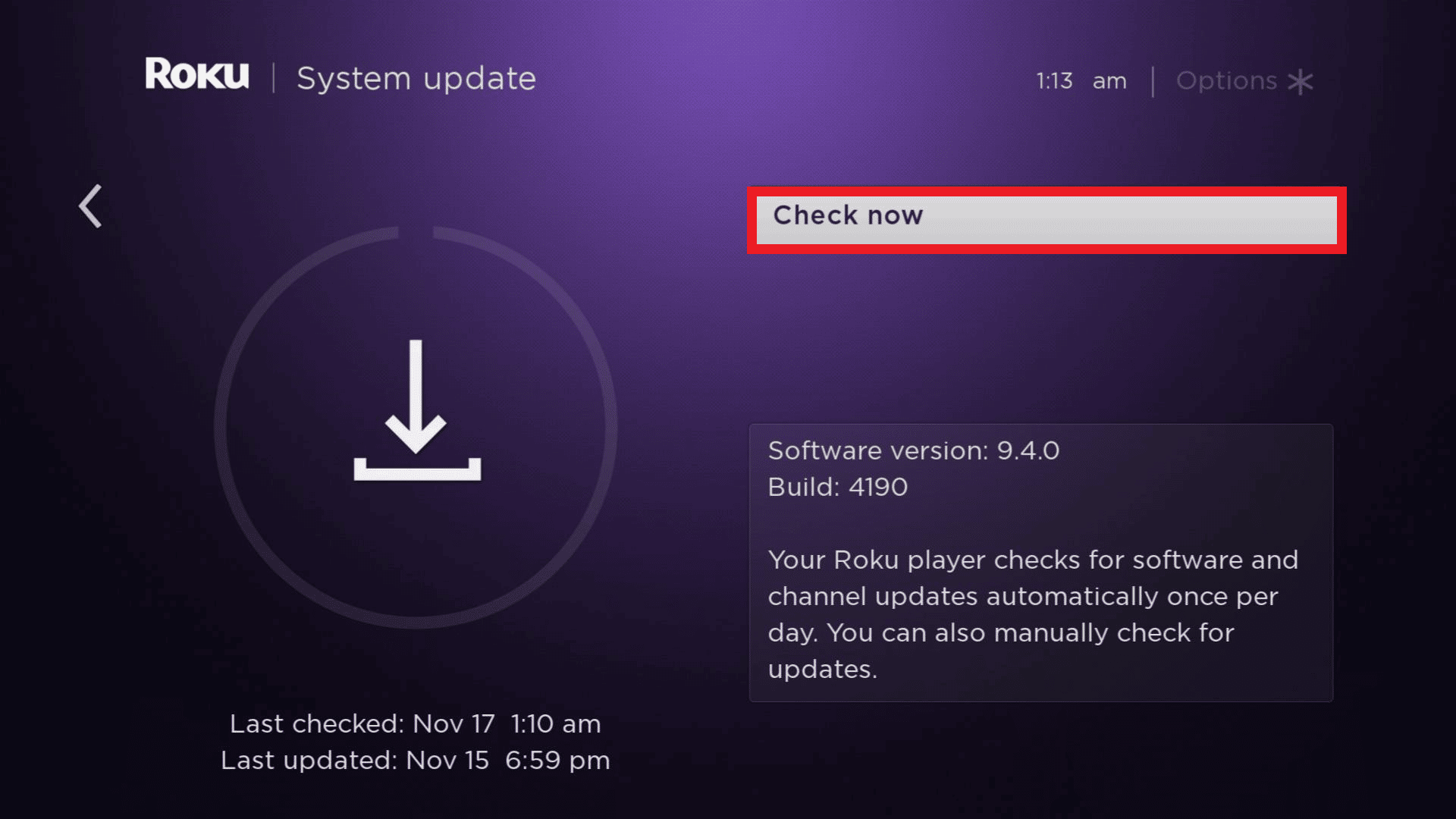
Consigliato:
- Come creare un tono di risposta per Android
- Come posso eliminare definitivamente la mia cronologia di WeChat
- 8 modi per risolvere il problema con la riproduzione automatica di Disney Plus che non funziona su Chrome
- Come riprodurre in streaming Disney Plus su Discord
Ci auguriamo che questo articolo ti abbia aiutato nella risoluzione dei problemi relativi al codice di errore 73 di Disney Plus . In tal caso, facci sapere quale metodo ti ha aiutato a sbarazzarti del problema. Condividi anche le tue recensioni e cosa vorresti leggere dopo.
